카카오톡, 텔레그램, 라인, 모든 알림 읽어주는 어플 바이보이스
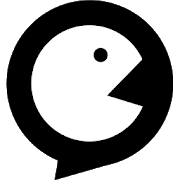
카카오톡, 텔레그램, 라인, 페이스북, 트위터, 인스타그램, 문자까지 모든 종류의 알림을 음성으로 읽어주는 애플리케이션입니다.
소셜 메신저의 내용을 읽어주는 애플리케이션은 많이 있습니다. 하지만 알림을 읽어주는 옵션을 쉽게 ON / OFF 하거나 디테일한 설정이 가능한 앱은 많이 없습니다.
정신없이 바쁠 때 핸드폰을 보지 않고 모든 메시지를 들을 수 있습니다.
그리고 세부 설정을 통해서, 시간 알림, 전화 수신자 듣기, 블루투스 연결 시에만 듣기, 이어폰 연결 시에만 듣기, 방해금지 시간 등등을 설정할 수 있습니다.
제공되는 기능을 거의 다 무료로 사용할 수 있기 때문에, 알림을 읽어주는 최고의 애플리케이션이 아닐까 하고 생각합니다.
구글 플레이스토어에서 다운로드
https://play.google.com/store/apps/details?id=com.codococo.byvoice3
알림,카카오톡,라인,페이스북,트위터,인스타,전화,문자를 음성으로 읽기 - 바이보이스 - Google Play 앱
앱 알림, 수신 전화, 문자 메시지, 카카오톡, 라인, 트위터, 페이스북, 왓츠앱, 인스타그램 등 어떤 종류의 앱이라도 상관없이 상단 상태바에 알림을 표시하는 앱이라면 그 알림을 음성으로 읽어 줍니다. - 운전이나 운동 중에 오는 앱 알림, 전화, 문자, 카카오톡, 라인, 페이스북, 트위터, 왓츠앱, 인스타그램 등의 내용을 휴대폰을 보지 않고도 쉽게 알 수 있습니다. - 운전하는 중에 문자 메시지를 확인하기 위해 고개를 돌려 폰을 보는 것과 같은 위험한
play.google.com
지원되는 기능은 아래와 같습니다.
· 핸드폰에서 발생하는 모든 알림 음성 재생
· 다양한 주변장치를 활용한 음성 재생
· 다양한 세부적인 알림 상황별 재생 옵션
- 현재 확인 중인 앱에 대한 알림 OFF
- 화면이 꺼졌을 때 알림 재생
- 특정 시간대 알림 중지 기능 등등.
알림을 읽어주는 건 기본 기능으로 생각될 정도로 세부적인 옵션을 많이 지원하고 있습니다.
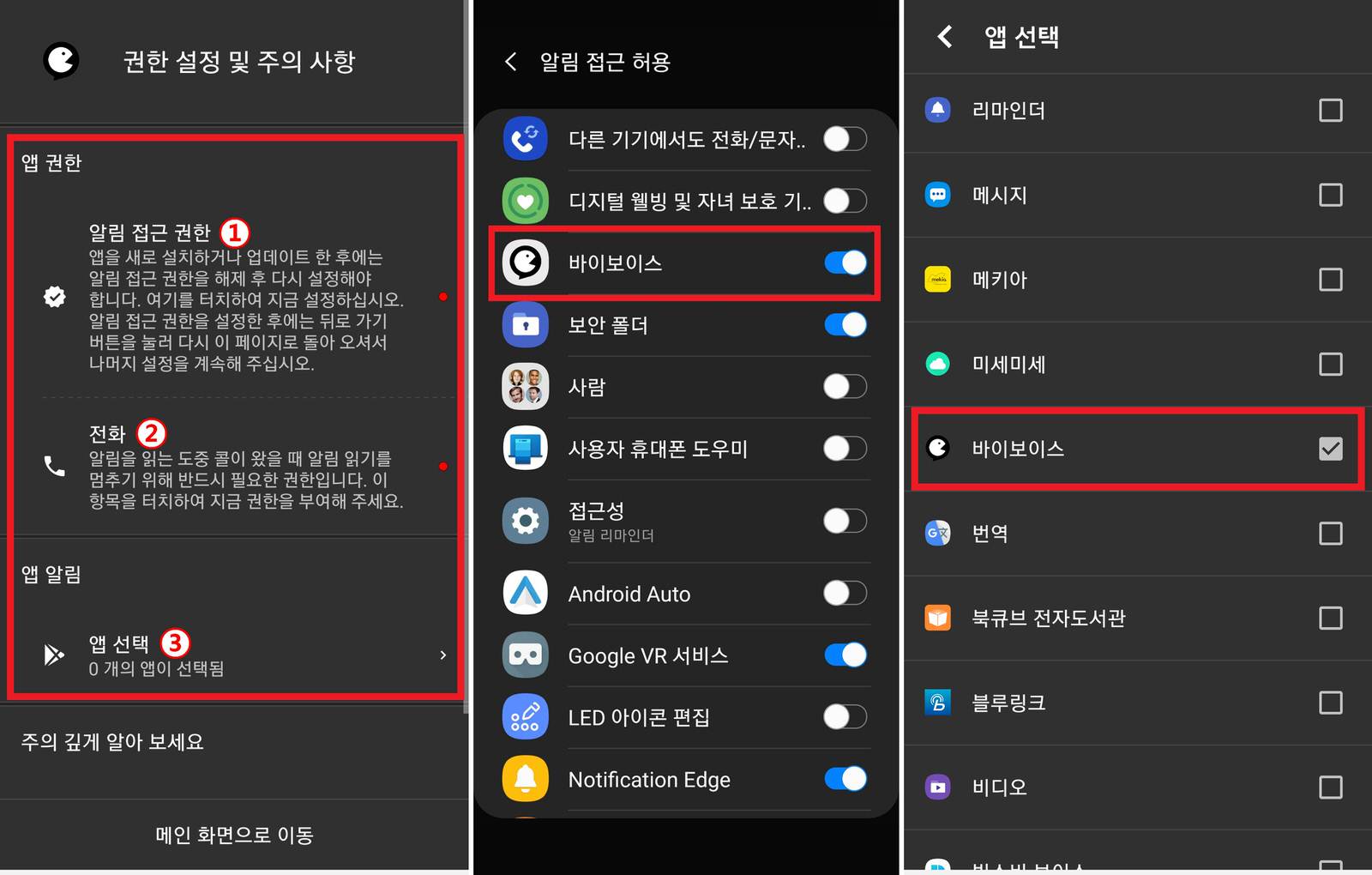
바이보이스 실행화면
실행화면에서는 애플리케이션을 사용하기 위한 권한을 부여해줘야 합니다. 이때 권한을 부여하지 않으면 정상적으로 애플리케이션을 사용할 수 없습니다.
알림을 읽어주는 기능 자체가 안드로이드 시스템이 확인하는 기타(카카오톡, 텔레그램, 라인, 문자, 페이스북, 인스타 등등) 애플리케이션의 알림을 불러오기 하는 것이기 때문에 알림을 읽어주는 바이보이스 앱에 권한을 부여해서 알림을 확인할 수 있게 해야 알림을 읽을 수 있습니다.
1. 알림 접근 권한
위 이미지의 중간 사진을 참고해서 애플리케이션 목록 중에 바이보이스를 찾아서 활성화하면 알림에 대한 접근 권한이 승인되겠습니다.
2. 전화
바이보이스 애플리케이션에서 알림을 읽는 도중 전화가 오게 되면 알림 읽어주기를 멈추게 하기 위해서 필요한 권한입니다.
3. 앱 선택
위 이미지 마지막 사진을 참고해서 바이보이스 앱을 체크합니다.
알림을 음성으로 읽어주는 애플리케이션이기 때문에 시작화면에서 승인되는 권한 이외에도 어떤 상황에서 어디까지 음성으로 듣고 싶은가에 따라서 많은 권한을 승인해야 합니다.

바이보이스 시작화면
애플리케이션을 실행하고 화면을 살짝 아래로 내리면, 바이보이스에서 제공되는 기능들을 전체적으로 확인할 수 있습니다. 처음 보면 설정들이 약간 복잡하게 보이지만 하나하나 뜯어보면 크게 어려운 부분도 없고, 애플리케이션 개발자님도 국내 개발자이기 때문에 플레이스토어에서 충분한 피드백을 받을 수 있습니다.
1. 권한
알림 접근 권한, 앱 사용 기록 접근 권한, 캘린더, 주소록, 위치, 전화, 저장공간 등에 대한 권한을 부여할 수 있습니다. 단순하게 SNS 메신저의 알림을 읽어줄 때는 모든 권한을 부여하지 않아도 사용에 문제가 없지만, 다양한 세부적인 옵션을 활성화해야 되는 사용자는 필요에 맞게 권한을 부여하면 되겠습니다.
예) 전화 수신 시 발신자를 음성으로 듣기 위해서는 주소록 권한 부여
2. TTS
텍스트를 음성으로 읽어주는 기능에 대한 설정이 가능합니다. 텍스트를 읽어주는 엔진(삼성 TTS, 구글 TTS 등)을 설정하거나 글을 읽어주는 속도와 목소리 톤을 조절할 수 있습니다.
3. 읽을 방법
블랙리스트(특정 단어 포함 시 알림 읽기 중단), 단어 바꾸기, 숫자 한 글자씩 읽기, 다른 소리가 들릴 때 알림 겹쳐 읽어주기, 잠깐 멈추기 읽기 등의 설정을 제공합니다.
핸드폰의 성능이 약간 떨어지는 분은 지연 읽기 사용으로 딜레이를 조절할 수 있습니다.
4. 설정
개발자 후원을 통해 몇 가지의 추가 기능을 사용할 수 있습니다.(설정 백업 등등)
5. 수신 전화
애플리케이션이 활성화된 상태에서 전화를 수신하면 전화의 수신자를 음성으로 읽어주는 기능
6. 앱 알림
가장 핵심적인 기능입니다. 어떤 애플리케이션의 알림을 읽어줄 것인지 설정이 가능합니다. 이 옵션은 아래에서 상세하게 다루겠습니다.
7. 시간
시간을 읽어주는 기능입니다. 매 시간별 정각에 시간을 읽어주는 기능과 특정 시간을 지정해서 읽어주는 옵션까지 제공됩니다.
8. 전원과 배터리
전원 플러그 연결 상태, 배터리 상태에 대해서 음성으로 들을 수 있습니다.
기능이 너무 많은 애플리케이션이기 때문에 핵심적인 기능(어떤 메신저 애플리케이션을 음성으로 들을 것인가?)을 중점으로 사용방법을 알아보겠습니다.

애플리케이션 음성 듣기 설정 방법(앱 알림 설정)
음성으로 듣고 싶은 메신저를 선택해서 해당 메신저에서 발생하는 알림을 음성으로 듣는 방법에 대해 알아보겠습니다.
1. 애플리케이션 실행화면에서 앱 알림을 선택합니다.(위 이미지 첫 장 참고)
2. 앱 알림 화면에서 알림을 읽을 앱 선택을 터치합니다.(위 이미지 중간 참고)
3. 알림을 음성으로 듣고 싶은 애플리케이션을 체크해서 활성화합니다. 이때 거의 모든 종류의 애플리케이션에 대해서 알림을 음성으로 들을 수 있습니다.(카톡, 텔레그램, 라인, 문자, 인스타그램, 페이스북 등등)(위 이미지 마지막 장 참고)
애플리케이션 실행 > 앱 알림
앱 알림 설정창으로 진입하면(위 이미지 중간 참고) 다양한 옵션들이 제공됩니다. 특히 장문의 메시지 내용에 대해서 모두 음성으로 듣고 싶은 사용자는 읽을 글자 수를 60자에서 필요한 글자 수만큼 늘리면 되겠습니다.
앱 알림 설정으로 메신저의 내용을 음성으로 듣기 위한 준비는 끝났습니다.
이제 바이보이스를 활성화하거나 비활성화하는 방법에 대해서 알아보겠습니다.
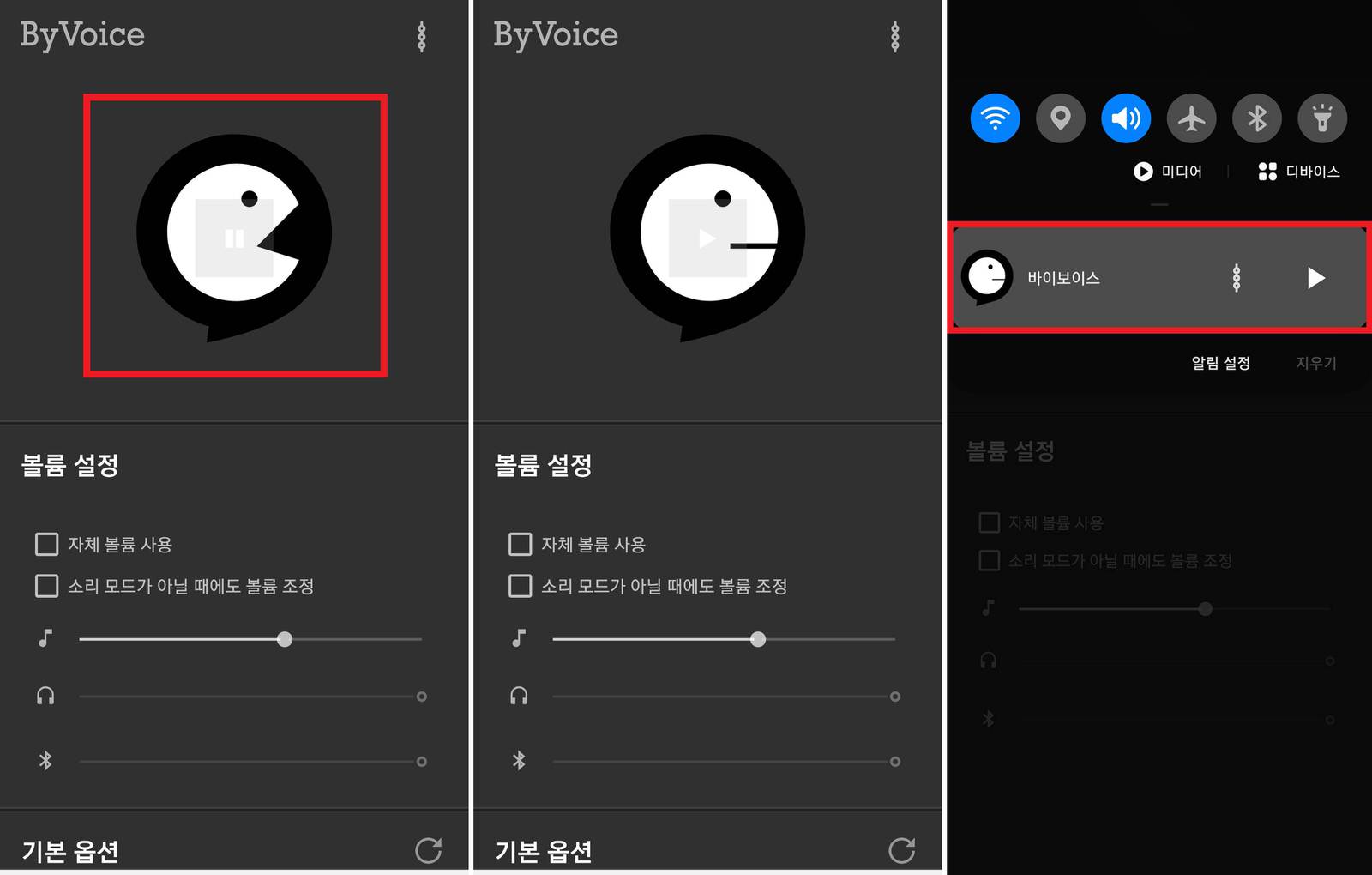
바이보이스 활성화 / 비활성화 방법
알림을 읽어주는 기능을 활성화하거나 비활성화하는 방법은 총 2가지를 지원하고 있습니다.
1. 애플리케이션 실행 후 상단의 이미지 터치(위 이미지 첫 번째 참고) 이때 상단의 이미지가 입을 벌리면 알림을 읽어주는 상태이고, 입을 닫으면 알림 읽기가 비활성화된 상태입니다.
정말 직관적으로 실행상태를 확인할 수 있습니다.
2. 안드로이드 화면에서 아래로 드래그 시 확인할 수 있는 알림 창에 비어 보이스 활성화/비활성화 버튼을 제공하고 있기 때문에 별도로 애플리케이션을 실행하지 않고도 쉽게 활성화 / 비활성화할 수 있습니다.

알림 읽을 조건 설정 장치별 / 상황별
개발자님의 디테일함에 찬사를 보냅니다. 단순히 알림을 읽어주는데 기능을 다하는 것이 아니라, 특정 장치에서 알림을 읽어주거나 특정 상황에서 알림에 대한 재생을 설정할 수 있습니다.
모든 기능들을 디테일하게 알아보면 좋겠지만 하나하나 확인하면 충분히 사용할 수 있는 기능들이기 때문에 아래에 개발자 매뉴얼 웹페이지 주소를 링크하고 이번 포스팅은 여기서 마치겠습니다.
개발자 애플리케이션 메뉴얼 : https://blog.naver.com/codococo/221548393159
알림을 읽어주는 애플리케이션은 저도 가끔씩 애용하는 애플리케이션입니다.
정말 바쁘거나, 쉬고 싶을 때는 휴대폰을 조작하지 않고도 음성으로 알림 내용들을 모두 확인할 수 있기 때문에 다양한 상황에서 편리하게 사용할 수 있는 기능입니다.
단 메시지를 읽어주는 기능이기 때문에 개인적인 대화 내용이 음성으로 재생될 수 있습니다.
정말 사적인 내용들을 다른 사람과 함께 들을 수 있기 때문에 이 부분만 조심스럽게 확인한다면 정말 편리하게 사용이 가능하겠습니다.(이 부분 때문에 개발자님이 다양한 상황별 옵션을 만들어둔 것 같습니다.)
메시지를 읽어주는 어플에 관련된 기타 애플리케이션은 아래의 포스팅을 참고 바랍니다.
2020/02/23 - [유용한 어플/도구] - 텔레그램, 문자, 라인, 카톡 읽어주는 어플 사용방법(알림 읽어줘)
텔레그램, 문자, 라인, 카톡 읽어주는 어플 사용방법(알림 읽어줘)
간편한 설정을 통해서 모든 형식의 알림 메시지를 음성으로 읽어주는 애플리케이션입니다. 카카오톡, 텔레그램, 라인, 문자 모든 종류의 알람 메시지에 대해서 메신저별로 '선택'해서 메시지 내용을 음성으로 들..
appstips.tistory.com